OPEL INSIGNIA 2014.5 Manuel multimédia (in French)
Manufacturer: OPEL, Model Year: 2014.5, Model line: INSIGNIA, Model: OPEL INSIGNIA 2014.5Pages: 157, PDF Size: 2.66 MB
Page 21 of 157
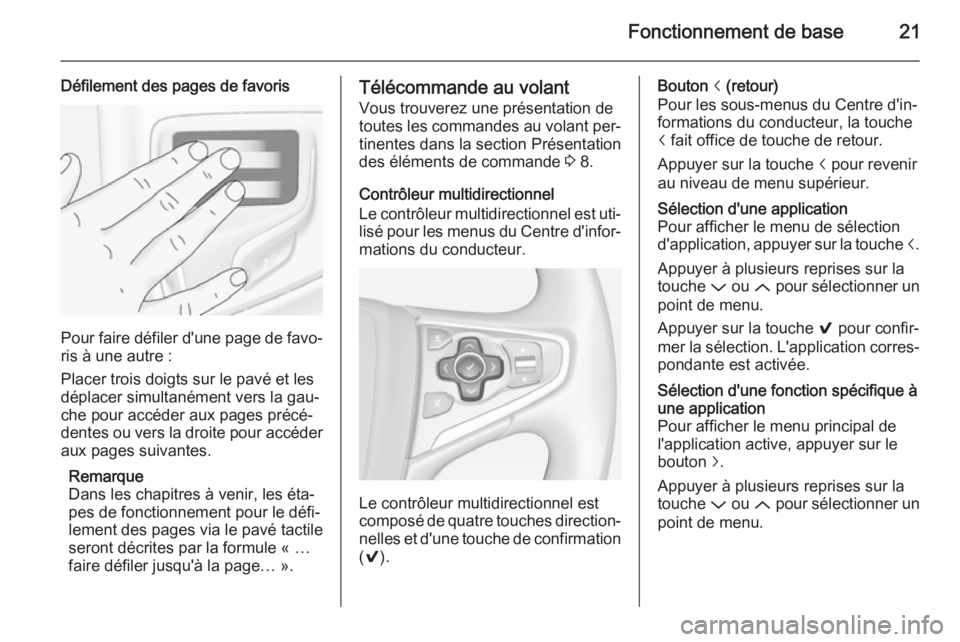
Fonctionnement de base21
Défilement des pages de favoris
Pour faire défiler d'une page de favo‐ris à une autre :
Placer trois doigts sur le pavé et les
déplacer simultanément vers la gau‐
che pour accéder aux pages précé‐
dentes ou vers la droite pour accéder aux pages suivantes.
Remarque
Dans les chapitres à venir, les éta‐
pes de fonctionnement pour le défi‐
lement des pages via le pavé tactile
seront décrites par la formule « …
faire défiler jusqu'à la page… ».
Télécommande au volant
Vous trouverez une présentation de
toutes les commandes au volant per‐ tinentes dans la section Présentation
des éléments de commande 3 8.
Contrôleur multidirectionnel
Le contrôleur multidirectionnel est uti‐
lisé pour les menus du Centre d'infor‐ mations du conducteur.
Le contrôleur multidirectionnel est
composé de quatre touches direction‐
nelles et d'une touche de confirmation
( 9 ).
Bouton i (retour)
Pour les sous-menus du Centre d'in‐
formations du conducteur, la touche
i fait office de touche de retour.
Appuyer sur la touche i pour revenir
au niveau de menu supérieur.Sélection d'une application
Pour afficher le menu de sélection
d'application, appuyer sur la touche i.
Appuyer à plusieurs reprises sur la touche P ou Q pour sélectionner un
point de menu.
Appuyer sur la touche 9 pour confir‐
mer la sélection. L'application corres‐
pondante est activée.Sélection d'une fonction spécifique à
une application
Pour afficher le menu principal de
l'application active, appuyer sur le
bouton j.
Appuyer à plusieurs reprises sur la touche P ou Q pour sélectionner un
point de menu.
Page 22 of 157
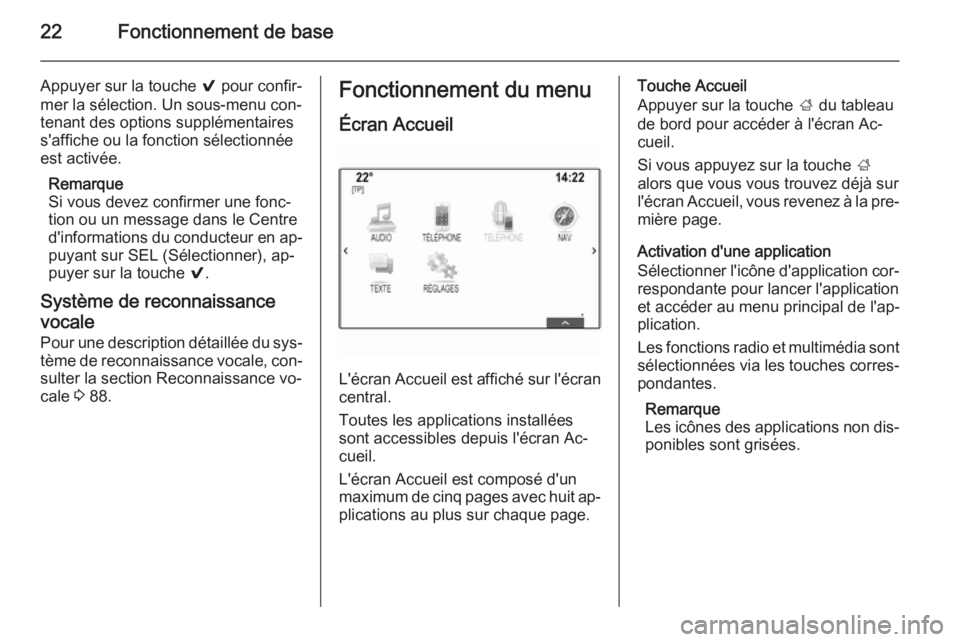
22Fonctionnement de base
Appuyer sur la touche 9 pour confir‐
mer la sélection. Un sous-menu con‐
tenant des options supplémentaires
s'affiche ou la fonction sélectionnée
est activée.
Remarque
Si vous devez confirmer une fonc‐
tion ou un message dans le Centre
d'informations du conducteur en ap‐ puyant sur SEL (Sélectionner), ap‐
puyer sur la touche 9.
Système de reconnaissance vocale Pour une description détaillée du sys‐
tème de reconnaissance vocale, con‐
sulter la section Reconnaissance vo‐
cale 3 88.Fonctionnement du menu
Écran Accueil
L'écran Accueil est affiché sur l'écran
central.
Toutes les applications installées
sont accessibles depuis l'écran Ac‐
cueil.
L'écran Accueil est composé d'un
maximum de cinq pages avec huit ap‐ plications au plus sur chaque page.
Touche Accueil
Appuyer sur la touche ; du tableau
de bord pour accéder à l'écran Ac‐ cueil.
Si vous appuyez sur la touche ;
alors que vous vous trouvez déjà sur
l'écran Accueil, vous revenez à la pre‐ mière page.
Activation d'une application
Sélectionner l'icône d'application cor‐ respondante pour lancer l'application
et accéder au menu principal de l'ap‐
plication.
Les fonctions radio et multimédia sont sélectionnées via les touches corres‐
pondantes.
Remarque
Les icônes des applications non dis‐
ponibles sont grisées.
Page 23 of 157
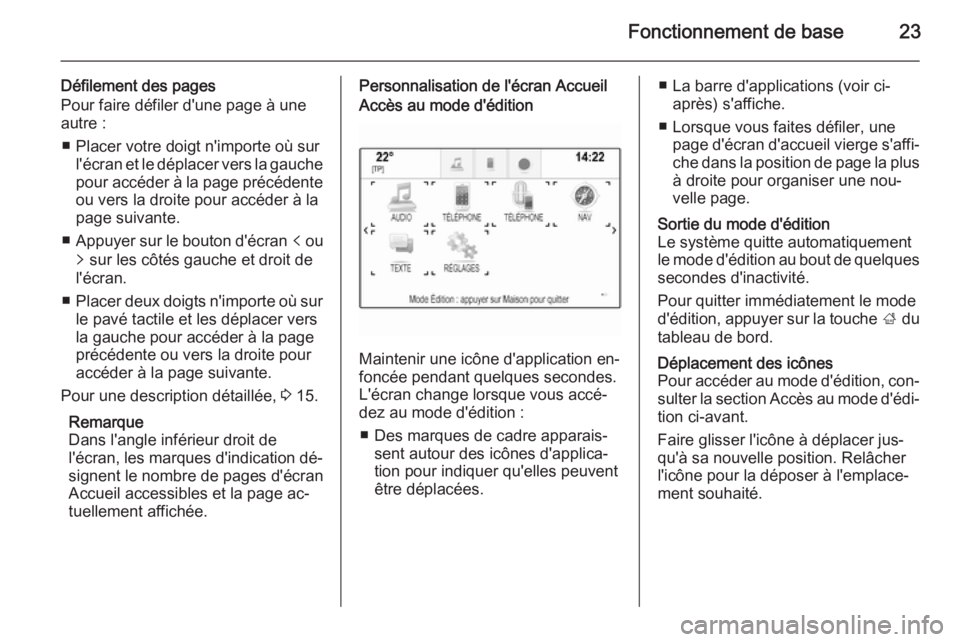
Fonctionnement de base23
Défilement des pages
Pour faire défiler d'une page à une
autre :
■ Placer votre doigt n'importe où sur l'écran et le déplacer vers la gauchepour accéder à la page précédente
ou vers la droite pour accéder à la
page suivante.
■ Appuyer sur le bouton d'écran p ou
q sur les côtés gauche et droit de
l'écran.
■ Placer deux doigts n'importe où sur
le pavé tactile et les déplacer vers
la gauche pour accéder à la page
précédente ou vers la droite pour
accéder à la page suivante.
Pour une description détaillée, 3 15.
Remarque
Dans l'angle inférieur droit de
l'écran, les marques d'indication dé‐
signent le nombre de pages d'écran Accueil accessibles et la page ac‐
tuellement affichée.Personnalisation de l'écran AccueilAccès au mode d'édition
Maintenir une icône d'application en‐
foncée pendant quelques secondes.
L'écran change lorsque vous accé‐
dez au mode d'édition :
■ Des marques de cadre apparais‐ sent autour des icônes d'applica‐
tion pour indiquer qu'elles peuvent
être déplacées.
■ La barre d'applications (voir ci- après) s'affiche.
■ Lorsque vous faites défiler, une page d'écran d'accueil vierge s'affi‐che dans la position de page la plus
à droite pour organiser une nou‐
velle page.Sortie du mode d'édition
Le système quitte automatiquement
le mode d'édition au bout de quelques secondes d'inactivité.
Pour quitter immédiatement le mode
d'édition, appuyer sur la touche ; du
tableau de bord.Déplacement des icônes
Pour accéder au mode d'édition, con‐ sulter la section Accès au mode d'édi‐ tion ci-avant.
Faire glisser l'icône à déplacer jus‐
qu'à sa nouvelle position. Relâcher
l'icône pour la déposer à l'emplace‐
ment souhaité.
Page 24 of 157
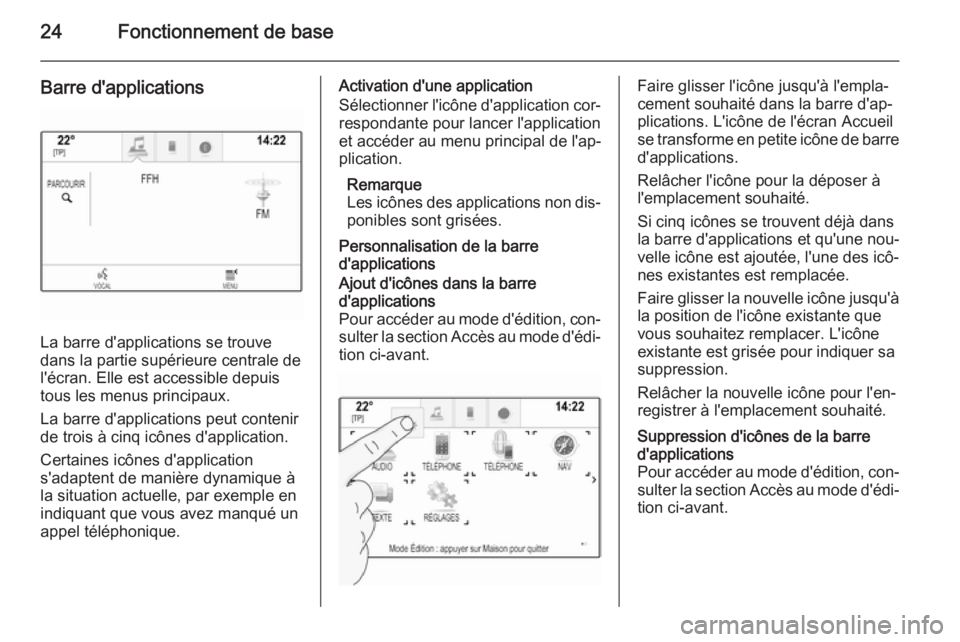
24Fonctionnement de base
Barre d'applications
La barre d'applications se trouve
dans la partie supérieure centrale de
l'écran. Elle est accessible depuis
tous les menus principaux.
La barre d'applications peut contenir
de trois à cinq icônes d'application.
Certaines icônes d'application
s'adaptent de manière dynamique à
la situation actuelle, par exemple en
indiquant que vous avez manqué un
appel téléphonique.
Activation d'une application
Sélectionner l'icône d'application cor‐ respondante pour lancer l'application
et accéder au menu principal de l'ap‐
plication.
Remarque
Les icônes des applications non dis‐
ponibles sont grisées.
Personnalisation de la barre
d'applicationsAjout d'icônes dans la barre
d'applications
Pour accéder au mode d'édition, con‐ sulter la section Accès au mode d'édi‐ tion ci-avant.Faire glisser l'icône jusqu'à l'empla‐
cement souhaité dans la barre d'ap‐
plications. L'icône de l'écran Accueil
se transforme en petite icône de barre d'applications.
Relâcher l'icône pour la déposer à
l'emplacement souhaité.
Si cinq icônes se trouvent déjà dans
la barre d'applications et qu'une nou‐
velle icône est ajoutée, l'une des icô‐
nes existantes est remplacée.
Faire glisser la nouvelle icône jusqu'à
la position de l'icône existante que
vous souhaitez remplacer. L'icône
existante est grisée pour indiquer sa
suppression.
Relâcher la nouvelle icône pour l'en‐ registrer à l'emplacement souhaité.Suppression d'icônes de la barre d'applications
Pour accéder au mode d'édition, con‐ sulter la section Accès au mode d'édi‐ tion ci-avant.
Page 25 of 157
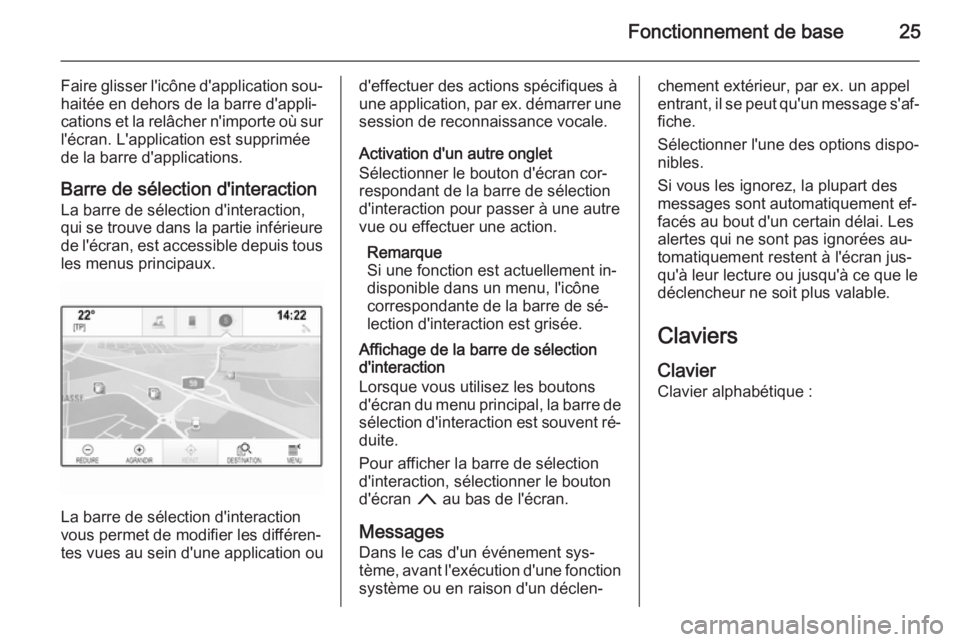
Fonctionnement de base25
Faire glisser l'icône d'application sou‐haitée en dehors de la barre d'appli‐
cations et la relâcher n'importe où sur
l'écran. L'application est supprimée
de la barre d'applications.
Barre de sélection d'interaction
La barre de sélection d'interaction,
qui se trouve dans la partie inférieure
de l'écran, est accessible depuis tous les menus principaux.
La barre de sélection d'interaction
vous permet de modifier les différen‐
tes vues au sein d'une application ou
d'effectuer des actions spécifiques à
une application, par ex. démarrer une
session de reconnaissance vocale.
Activation d'un autre onglet
Sélectionner le bouton d'écran cor‐
respondant de la barre de sélection
d'interaction pour passer à une autre
vue ou effectuer une action.
Remarque
Si une fonction est actuellement in‐
disponible dans un menu, l'icône
correspondante de la barre de sé‐
lection d'interaction est grisée.
Affichage de la barre de sélection
d'interaction
Lorsque vous utilisez les boutons
d'écran du menu principal, la barre de sélection d'interaction est souvent ré‐
duite.
Pour afficher la barre de sélection
d'interaction, sélectionner le bouton
d'écran n au bas de l'écran.
Messages
Dans le cas d'un événement sys‐
tème, avant l'exécution d'une fonction système ou en raison d'un déclen‐chement extérieur, par ex. un appelentrant, il se peut qu'un message s'af‐
fiche.
Sélectionner l'une des options dispo‐
nibles.
Si vous les ignorez, la plupart des
messages sont automatiquement ef‐
facés au bout d'un certain délai. Les
alertes qui ne sont pas ignorées au‐
tomatiquement restent à l'écran jus‐
qu'à leur lecture ou jusqu'à ce que le
déclencheur ne soit plus valable.
Claviers
Clavier Clavier alphabétique :
Page 26 of 157
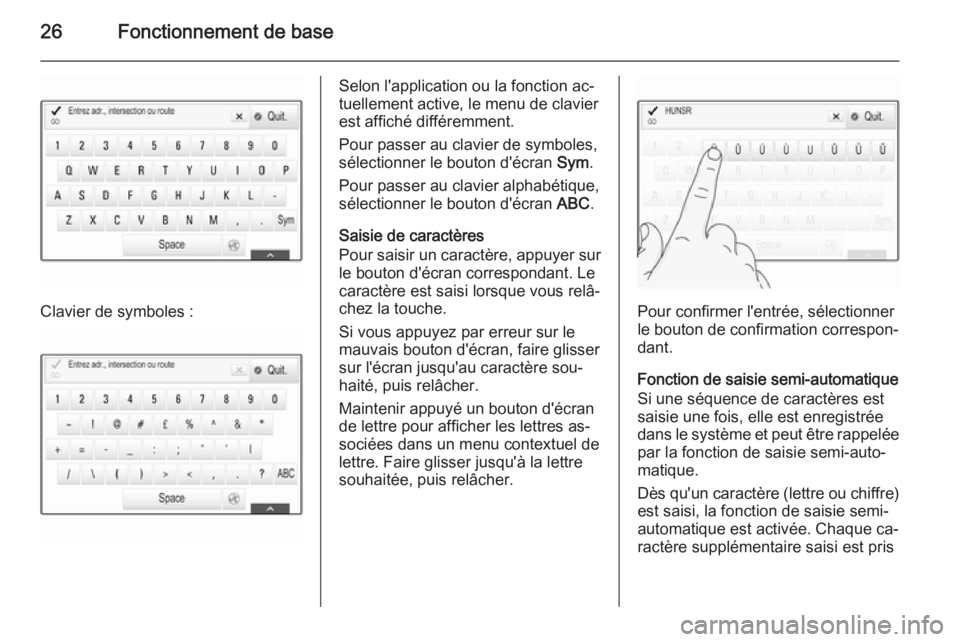
26Fonctionnement de base
Clavier de symboles :
Selon l'application ou la fonction ac‐
tuellement active, le menu de clavier est affiché différemment.
Pour passer au clavier de symboles,
sélectionner le bouton d'écran Sym.
Pour passer au clavier alphabétique, sélectionner le bouton d'écran ABC.
Saisie de caractères
Pour saisir un caractère, appuyer sur le bouton d'écran correspondant. Le
caractère est saisi lorsque vous relâ‐
chez la touche.
Si vous appuyez par erreur sur le
mauvais bouton d'écran, faire glisser
sur l'écran jusqu'au caractère sou‐
haité, puis relâcher.
Maintenir appuyé un bouton d'écran
de lettre pour afficher les lettres as‐ sociées dans un menu contextuel de
lettre. Faire glisser jusqu'à la lettre
souhaitée, puis relâcher.
Pour confirmer l'entrée, sélectionner le bouton de confirmation correspon‐
dant.
Fonction de saisie semi-automatique
Si une séquence de caractères est
saisie une fois, elle est enregistrée
dans le système et peut être rappelée
par la fonction de saisie semi-auto‐
matique.
Dès qu'un caractère (lettre ou chiffre)
est saisi, la fonction de saisie semi-
automatique est activée. Chaque ca‐
ractère supplémentaire saisi est pris
Page 27 of 157
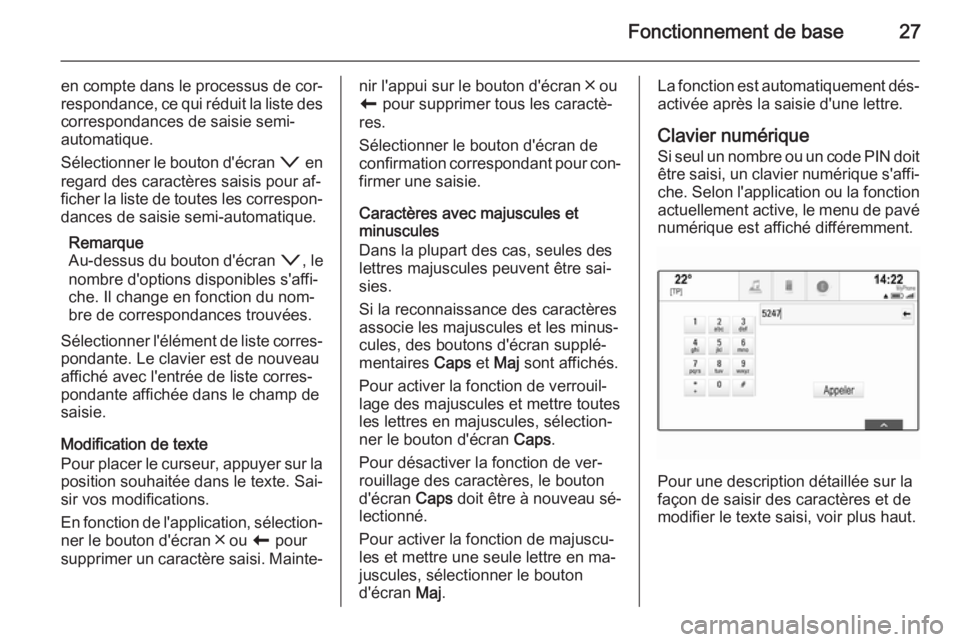
Fonctionnement de base27
en compte dans le processus de cor‐respondance, ce qui réduit la liste des
correspondances de saisie semi-
automatique.
Sélectionner le bouton d'écran o en
regard des caractères saisis pour af‐
ficher la liste de toutes les correspon‐ dances de saisie semi-automatique.
Remarque
Au-dessus du bouton d'écran o, le
nombre d'options disponibles s'affi‐
che. Il change en fonction du nom‐
bre de correspondances trouvées.
Sélectionner l'élément de liste corres‐
pondante. Le clavier est de nouveau
affiché avec l'entrée de liste corres‐
pondante affichée dans le champ de saisie.
Modification de texte
Pour placer le curseur, appuyer sur la position souhaitée dans le texte. Sai‐
sir vos modifications.
En fonction de l'application, sélection‐
ner le bouton d'écran ╳ ou r pour
supprimer un caractère saisi. Mainte‐nir l'appui sur le bouton d'écran ╳ ou
r pour supprimer tous les caractè‐
res.
Sélectionner le bouton d'écran de
confirmation correspondant pour con‐
firmer une saisie.
Caractères avec majuscules et
minuscules
Dans la plupart des cas, seules des
lettres majuscules peuvent être sai‐
sies.
Si la reconnaissance des caractères
associe les majuscules et les minus‐
cules, des boutons d'écran supplé‐
mentaires Caps et Maj sont affichés.
Pour activer la fonction de verrouil‐
lage des majuscules et mettre toutes les lettres en majuscules, sélection‐
ner le bouton d'écran Caps.
Pour désactiver la fonction de ver‐ rouillage des caractères, le bouton
d'écran Caps doit être à nouveau sé‐
lectionné.
Pour activer la fonction de majuscu‐
les et mettre une seule lettre en ma‐
juscules, sélectionner le bouton
d'écran Maj.La fonction est automatiquement dés‐
activée après la saisie d'une lettre.
Clavier numérique
Si seul un nombre ou un code PIN doit être saisi, un clavier numérique s'affi‐che. Selon l'application ou la fonction
actuellement active, le menu de pavé numérique est affiché différemment.
Pour une description détaillée sur la
façon de saisir des caractères et de
modifier le texte saisi, voir plus haut.
Page 28 of 157
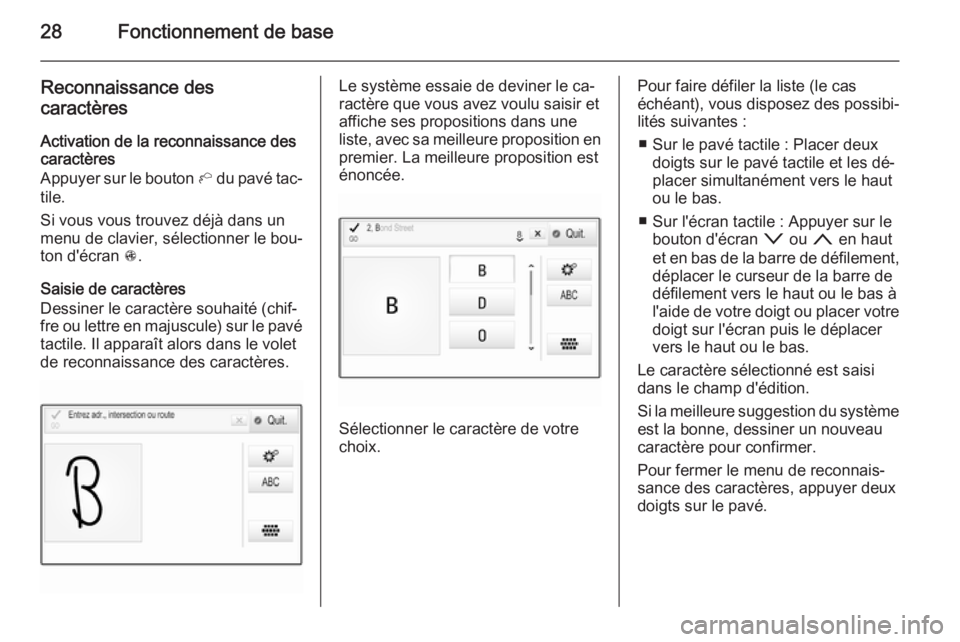
28Fonctionnement de base
Reconnaissance des
caractères
Activation de la reconnaissance des
caractères
Appuyer sur le bouton h du pavé tac‐
tile.
Si vous vous trouvez déjà dans un
menu de clavier, sélectionner le bou‐
ton d'écran s.
Saisie de caractères
Dessiner le caractère souhaité (chif‐
fre ou lettre en majuscule) sur le pavé
tactile. Il apparaît alors dans le volet
de reconnaissance des caractères.Le système essaie de deviner le ca‐
ractère que vous avez voulu saisir et affiche ses propositions dans une
liste, avec sa meilleure proposition en
premier. La meilleure proposition est
énoncée.
Sélectionner le caractère de votre
choix.
Pour faire défiler la liste (le cas
échéant), vous disposez des possibi‐
lités suivantes :
■ Sur le pavé tactile : Placer deux doigts sur le pavé tactile et les dé‐
placer simultanément vers le haut
ou le bas.
■ Sur l'écran tactile : Appuyer sur le bouton d'écran o ou n en haut
et en bas de la barre de défilement,
déplacer le curseur de la barre de défilement vers le haut ou le bas à
l'aide de votre doigt ou placer votre doigt sur l'écran puis le déplacer
vers le haut ou le bas.
Le caractère sélectionné est saisi
dans le champ d'édition.
Si la meilleure suggestion du système
est la bonne, dessiner un nouveau
caractère pour confirmer.
Pour fermer le menu de reconnais‐
sance des caractères, appuyer deux
doigts sur le pavé.
Page 29 of 157
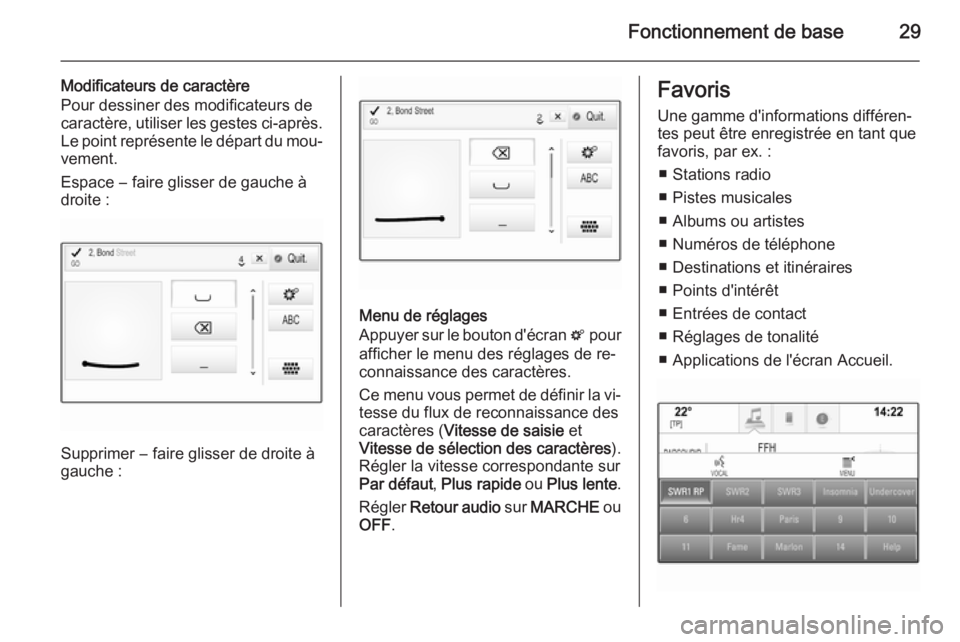
Fonctionnement de base29
Modificateurs de caractère
Pour dessiner des modificateurs de caractère, utiliser les gestes ci-après.
Le point représente le départ du mou‐ vement.
Espace ― faire glisser de gauche à
droite :
Supprimer ― faire glisser de droite à
gauche :
Menu de réglages
Appuyer sur le bouton d'écran t pour
afficher le menu des réglages de re‐
connaissance des caractères.
Ce menu vous permet de définir la vi‐
tesse du flux de reconnaissance des
caractères ( Vitesse de saisie et
Vitesse de sélection des caractères ).
Régler la vitesse correspondante sur
Par défaut , Plus rapide ou Plus lente .
Régler Retour audio sur MARCHE ou
OFF .
Favoris
Une gamme d'informations différen‐
tes peut être enregistrée en tant que
favoris, par ex. :
■ Stations radio
■ Pistes musicales
■ Albums ou artistes
■ Numéros de téléphone
■ Destinations et itinéraires
■ Points d'intérêt
■ Entrées de contact
■ Réglages de tonalité
■ Applications de l'écran Accueil.
Page 30 of 157
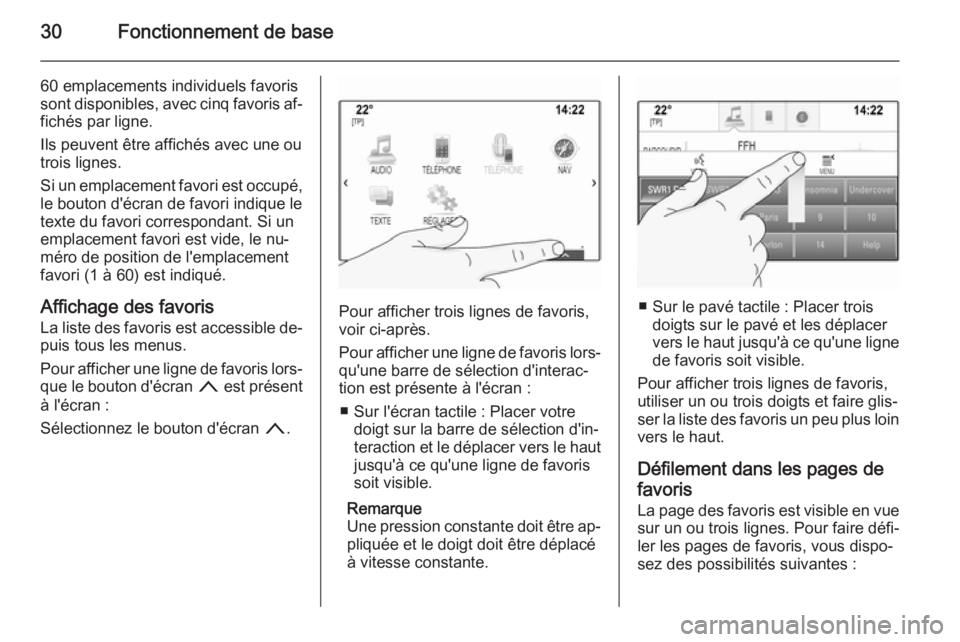
30Fonctionnement de base
60 emplacements individuels favoris
sont disponibles, avec cinq favoris af‐ fichés par ligne.
Ils peuvent être affichés avec une ou
trois lignes.
Si un emplacement favori est occupé,
le bouton d'écran de favori indique le
texte du favori correspondant. Si un
emplacement favori est vide, le nu‐
méro de position de l'emplacement
favori (1 à 60) est indiqué.
Affichage des favoris
La liste des favoris est accessible de‐
puis tous les menus.
Pour afficher une ligne de favoris lors‐ que le bouton d'écran n est présent
à l'écran :
Sélectionnez le bouton d'écran n.
Pour afficher trois lignes de favoris,
voir ci-après.
Pour afficher une ligne de favoris lors‐ qu'une barre de sélection d'interac‐
tion est présente à l'écran :
■ Sur l'écran tactile : Placer votre doigt sur la barre de sélection d'in‐
teraction et le déplacer vers le haut
jusqu'à ce qu'une ligne de favoris soit visible.
Remarque
Une pression constante doit être ap‐ pliquée et le doigt doit être déplacé
à vitesse constante.■ Sur le pavé tactile : Placer trois doigts sur le pavé et les déplacer
vers le haut jusqu'à ce qu'une ligne
de favoris soit visible.
Pour afficher trois lignes de favoris,
utiliser un ou trois doigts et faire glis‐
ser la liste des favoris un peu plus loin
vers le haut.
Défilement dans les pages de
favoris
La page des favoris est visible en vue sur un ou trois lignes. Pour faire défi‐
ler les pages de favoris, vous dispo‐
sez des possibilités suivantes :